記事執筆時のBlenderバージョン:2.77a(2016年当時のバージョン)
Blenderでレンダリングする際は、通常、3Dビュー全体が対象となります。
しかし、設定によってはレンダリング範囲を部分的に制限する事ができます。
その方法についてのメモ。
部分的にレンダリングするメリット
単に「処理が軽くなるから(負荷が軽くなるから)」です。
高性能なPCを使っていたとしても、高度な編集をすればするほどレンダリングに掛かる時間は伸びていきます。
そういう時、部分的にレンダリングする事で、処理時間を大幅に短縮する事ができます。
部分的にレンダリングする方法
レンダリング時
F12キーや、Ctrl+F12キーを押してレンダリングする際に、部分的にレンダリングする方法です。
以下のようにする事で、部分的にレンダリングできます。
- 0キーを押してカメラビューにする
- Ctrl+Bキーを押す
- 部分的にレンダリングしたい範囲をドラッグする
この状態でレンダリング(F12キー)すると、以下のように部分的にレンダリング出来るようになります。
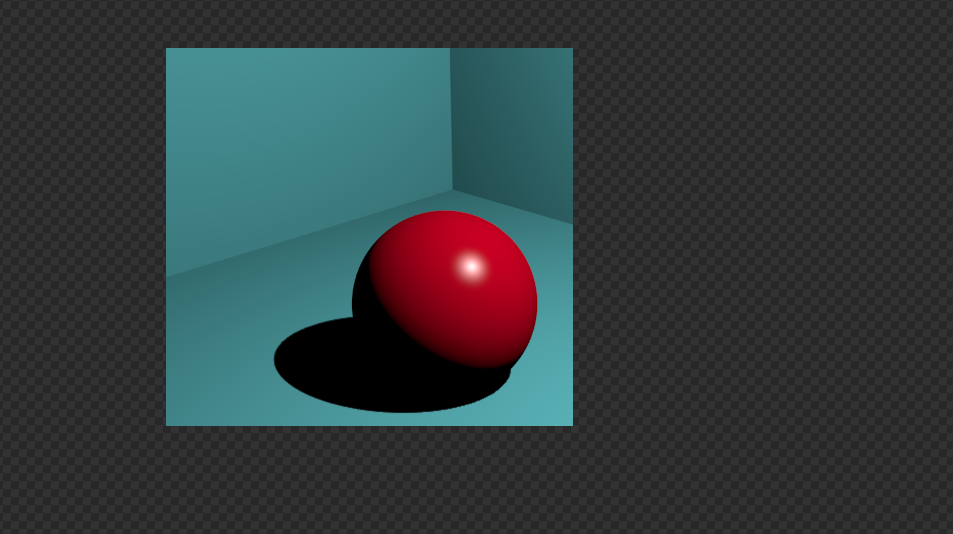 | 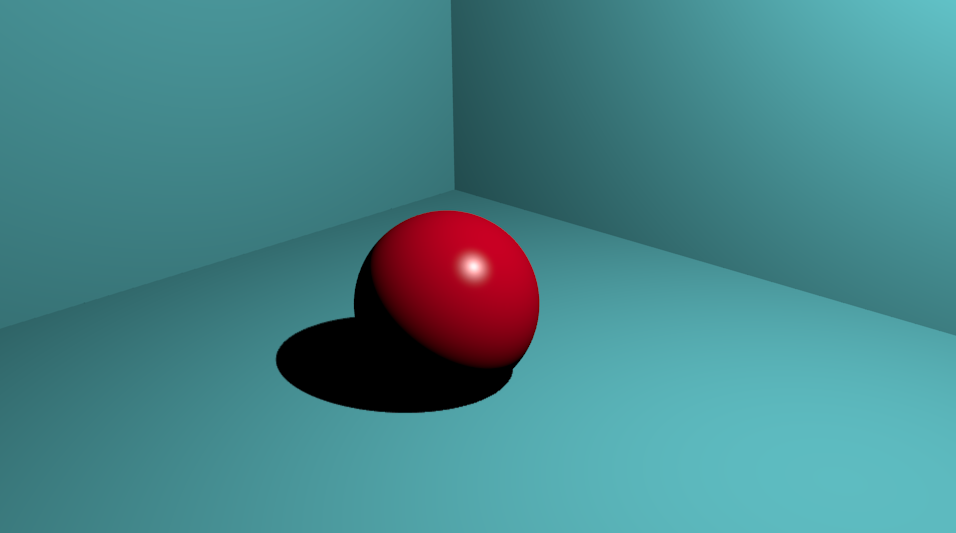 |
| ▲部分的にレンダリング | ▲普通にレンダリング |
[レンダリング]シェーディング時
[3Dビューのシェーディング]にて、[レンダリング]を選んでいる際に、部分的にレンダリングする方法です。
- [3Dビューのシェーディング]を[レンダリング]に切り替える
- 3Dビュー上で、Ctrl+Bキーを押す
- 部分的にレンダリングしたい範囲をドラッグする
![部分的にレンダリング_[レンダリング]シェーディング時](https://blender-cg.net/wp-content/uploads/部分的にレンダリング_レンダリングシェーディング時.gif) |
| ▲部分的にレンダリングシェーディングされる |
部分的なレンダリング設定を解除する方法
レンダリング時
[プロパティ]シェルフ→[ビュー]パネル→[レンダーボーダー]のチェックを外すと、解除できます。
[レンダリング]シェーディング時
[プロパティ]ウィンドウ→[レンダー]タブ→[寸法]パネル→[ボーダー]のチェックを外すと、解除できます。
 |
| ▲[プロパティ]ウィンドウはNキーで表示できる |
このページの情報は以上です。

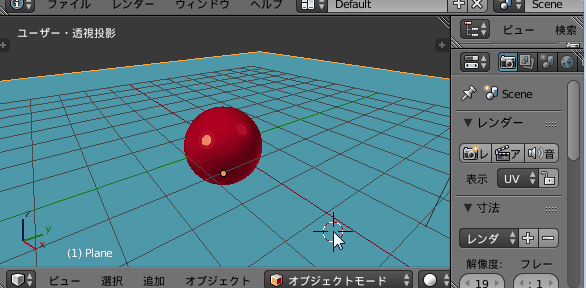
![[レンダリング]シェーディング時](https://blender-cg.net/wp-content/uploads/レンダリングシェーディング時.gif)
コメント